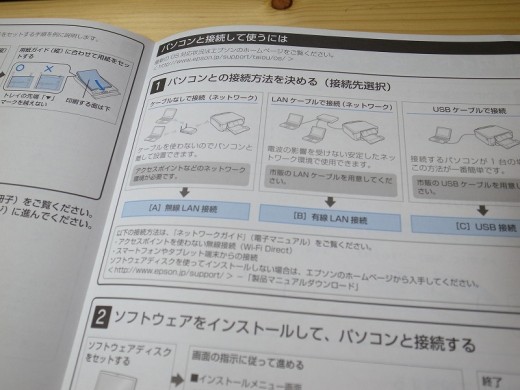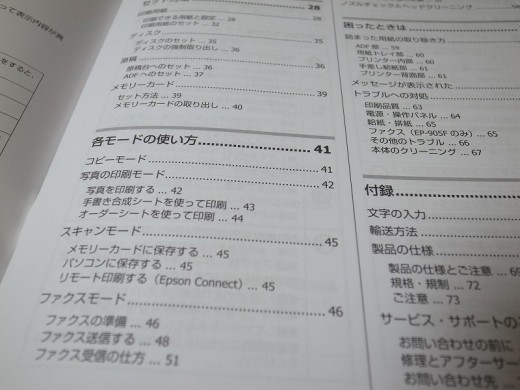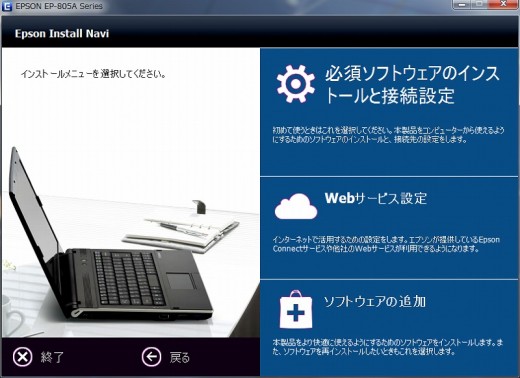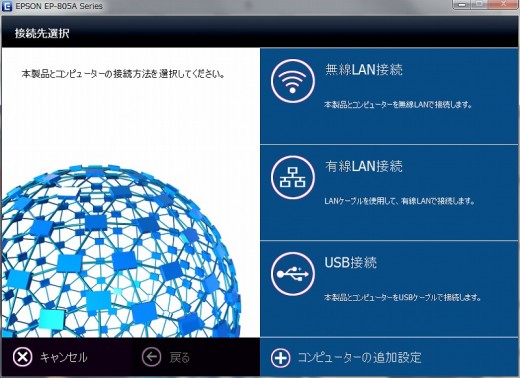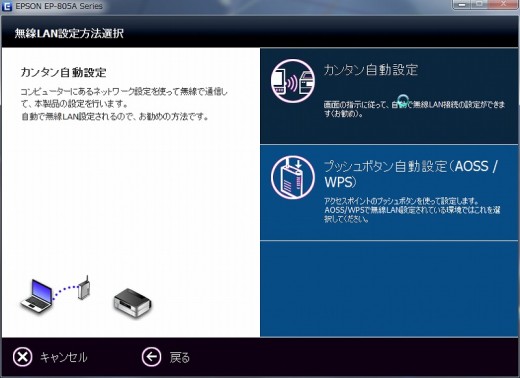前の記事:【モニター募集あり!】EPSON プリンタ EP-805Aレビュー(1)~外観と初印刷
さてさて、写真印刷でお茶を濁してないで、お約束のパソコンへのプリンタセットアップとまいりましょう。
やっぱりばりばりパソコンユーザーとしては、プリンタで印刷するものといったらパソコンからがほとんどですから。
まぁ、長年の経験上付属のCD-ROMかなんかをパソコンに突っ込んで、後は画面が進むがままに設定していけば何とかなることは知っているのですが、そこは初めてのプリンタ、しかもモニター機!
まずは「準備ガイド」および操作ガイド冊子をちゃんと読もう・・・・と思いきや、
パソコンのくだり、これだけですか!表裏4ページあるうち、1ページ。
しかも「ソフトウェアディスクをセットする」→「画面の指示に従って進める」だけって何とも乱暴なっ(笑)!
冊子にいたっては、「スキャンしてパソコンへ保存」はあっても、「パソコンから印刷する」の項目がまるでない!!
時代にもほどがあるなぁ。FAXのマニュアルかと思いましたよ。
パソコンにはソフトウェアセットアップの時に「電子マニュアル」がインストールとはいえ、そのセットアップ自体に戸惑ってマニュアルすら見られない人にはどうするつもりなのかと、他人事ながら少々心配になりました。。
プリンタの用途がパソコンから徐々に離れた時代とはいえ、やっぱり初心者でもパソコンからの出力が主な人だって絶対いるはずなので、もう少し詳しい記述がほしかったかも。
パソコンへのセッティングはあっという間
上で不親切だなんだと言った割には、まぁ実のところかなりセットアップは簡単で、本当に何事もなければ、数クリック程度で終わります。だから「画面の指示に従ってください」だけでもいいと言えばいいのだが・・・。
セットアップCD-ROMをパソコンにセットすると、以下のようなウィンドウが起動します。
⇒EP-805AWドライバー・ソフトウェアダウンロード
最初は「必須ソフトウェアのインストールと接続設定」をクリック。
これからパソコンとプリンタをどう接続して使っていくかを想像して、該当項目をクリック。
私は無線LAN接続を選んだので、無線LANの接続設定画面にいきました。
ここで「カンタン自動設定」を選ぶと、あとは本当に簡単。
通常無線LANで機器同士を接続するには、SSIDとかセキュリティーキーのような暗号を入力して認識するのですが、それが全く入力することなくすべて自動で完了してしまいました。これは便利。
わかりにくいことといえば、何回かプリンタのボタンを押す作業があり、それが終わったらパソコン側で「次へ」をクリックして進むのですが、それがダイアログの下の方をスクロールしないと見えない場合があったので、それに気が付くかどうか、位かな。
「ない!表示されないってことはどこか間違っているのかしら!」と思ったら、慌てずスクロールしてみてくださいね。
新カラリオの醍醐味は どこからでもつながる「Epson Connect」
セットアップが完了すると、続いて「Epson Coneect設定」になります。

Epson Connect とは、ネットワークやインターネットに繋がっていればどこからでも簡単にプリンターを利用できるサービスのこと。
自分のパソコンからの印刷だけでなく、家庭内ネットワーク内の他のパソコンやタブレット、スマホ、遠く離れた知人・家族からの印刷までとんでくるという、殆どFAXやメールのノリです。
自分のパソコン以外からは印刷しない人も、このシリーズの醍醐味は「Epson Connect」にあるといっても過言ではないので、とりあえず設定はしておきましょう。
家族用や2台目のパソコンはリモートプリントドライバーの方が早い
家に複数台のパソコンがあるならば、すべてに上のようなセットアップを施さなくても、2台目以降は「リモートプリントドライバー」が便利です。これもEpson Connectならではの新機能。
メインPCで基本セットアップとEpson Connect設定が終わるとプリンタに固有のメールアドレスができます。
最初はランダムの英数字が羅列する覚えにくいアドレスなので、設定が終わったらすぐに、「Epson Connectユーザーページ」で覚えやすい任意のアドレスに変更しておくと便利です。
他のパソコンに設定してからアドレス変更するとつながらなくなるので、替えるならこのタイミングで。
次に他のパソコンでエプソンのサポートページから「リモートプリントドライバー」をインストール。
ウィザードの最後にプリンタのメールアドレスを入力したら準備完了。もうそのパソコンから普通に印刷ができます。
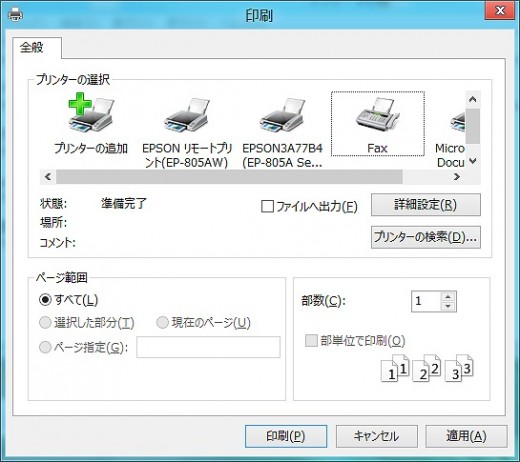
サブのネットブックに設定した後の印刷画面。
「EPSONリモートプリント」を選択して印刷可能。
これは、家庭内に限ることなく、遠く離れた仕事相手や知人・家族にもドライバーインストール依頼とメアドを連絡しておけば外部からの遠隔印刷もOK。
打ち合わせ資料などメールの添付で受け取って自分で印刷しなおすよりはひと手間省けそうですね。
自分自身も出張先やネカフェで一時的に自宅に印刷を送っておきたい場合にも使えます。プリンタは自動で動き出すので、家に誰かいたらびっくりするかもしれないけど(笑)。
ちなみに、プリンタの電源がOFFだった場合は、印刷キューが保存されるだけで、次に電源ONになった時に吐き出されます。
なんともはや、便利になったのか何なのか・・・こういう機会があるのかないのか・・。
プリンタって自分一人で使うものだけじゃなくて、誰かとつながる時代なんですね。
(続く)
【お知らせ】「カラリオEP-805」モニターキャンペーン
神のような広いココロのエプソンさんから、家電女子.netの読者様用に、もう一台モニター権利をいただきました。
来年の年賀状を印刷したり、Epson Connectで誰かとつながるプリント体験してみませんか?
*****************************************
モニター機: EPSON Colorio EP-805AW(ホワイト)
付属品:
・ベルベットファインアートペーパー
・写真用紙クリスピア<高光沢> A4
・写真用紙クリスピア<高光沢> L版
・インクカートリッジ6色パック
貸出期間: 到着~2013年1月15日まで
応募締切:10月22日 23:59
当選者発表:11月1日(木) 当ブログにて
*****************************************
※当選者への連絡・モニター機の発送等の手続きは企画主催のAMNより行います。
応募条件は、「使ってみたい人」それだけです。
モニター後にアンケート回答していただくだけで、ブログを持っている必要はありません。
ただ、せっかくのご縁ですので、「家電女子.net」からのお願いを少し。
Twitter(@kadejo_Nopo)フォローか、「家電女子.net」Facebookページでお知らせくださると号泣ものです。・「メールdeリモート印刷」(カラリオからカラリオへ出力する新機能)を一緒に試してください
こればっかりはこの機能対応のカラリオ同士でないと試せないので、私と送りあいっこできる方希望!
さぁ、以上クリアできる方はいざ申し込み画面へGO! ↓

(画像非表示にしている場合はこちらからクリックしてください)
応募内容はすべて私も読みますので、「どんなことに使ってみたいか」など具体的に書いてくださると、当選確率がグググググっと上がるかも?
私への自由アピールもなんなりと♪